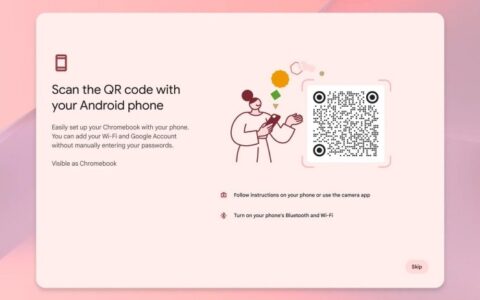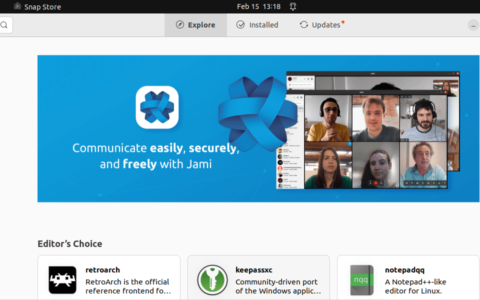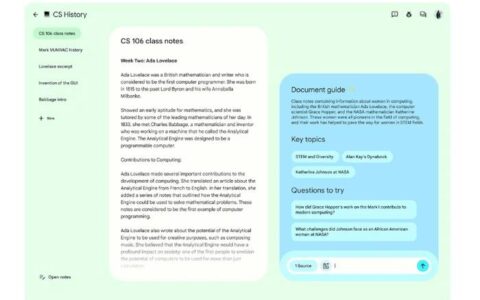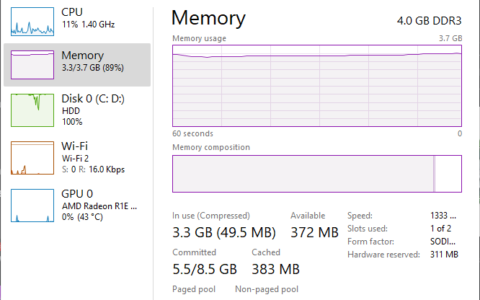onenote 应用程序是一个可以保存所有笔记、研究、数据等的地方。它们易于共享、打印和查找信息。最好的部分是您所有的笔记本都在线存储,因此您可以在任何地方访问它们。它们具有多种功能。每个笔记本都会自动组织成部分,这些部分的页面可以根据我们的需要进行排列。默认情况下,当我们创建一个 notebook 时,section 会出现在 notebook 的顶部,pages 会出现在 notebook 的右侧。但是我们可以重新排列这些,并将页面和部分移到左边,很少有用户喜欢它放在一个地方以便于访问。在本文中,让我们看看如何将页面和部分选项卡向左移动。
将页面面板和部分向左移动
创建的所有笔记本都将以“部分”选项卡的形式列在顶部。每个部分的页面将列在右侧。
第 1 步:通过在 windows搜索栏中键入onenote并单击它来打开onenote。将要求登录,提供您的 microsoft 帐户登录详细信息,然后将打开 onenote。
第 2 步:如果您创建了任何笔记,您可以在顶部和右侧看到它们。这是默认设计。
第 3 步:要获取左侧的部分,请单击笔记本的名称。这里的名字是我的笔记本。当你点击它时,右边会出现一个pin bar ,点击它。现在您可以看到左侧的所有部分,您还可以通过单击每个部分上的下拉菜单来展开和折叠以查看页面。它看起来就像这本书的索引。
第 4 步:要获取左侧页面,请单击onenote 窗口左上角的文件。向下滚动,在左下角最后你会找到options,点击它。
第 5 步:将出现 onenote 选项窗口,单击“显示”,然后选中左侧出现的“页面选项卡”复选框。然后点击确定。
第 6 步:现在您的所有部分和页面都在左侧。
步骤 7:如果您在写笔记时更喜欢全屏,那么最好的方法是单击onenote 窗口右上角的双箭头符号。
第 8 步:出现全屏,您可以继续写笔记。完成后,再次单击双箭头 以退出全屏。
原创文章,作者:校长,如若转载,请注明出处:https://www.yundongfang.com/yun166578.html
 微信扫一扫不于多少!
微信扫一扫不于多少!  支付宝扫一扫礼轻情意重
支付宝扫一扫礼轻情意重